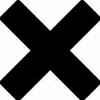이미지
이미지를 읽어오기와 쓰기가 있다.
####이미지 읽어오기
import cv2
img = cv2.imread('image.webp',cv2.IMREAD_COLOR)
# 1 : IMREAD_COLOR - 기본값!! 투명한 부분은 무시함
# 2 :IMREAD_GRAYSCALE - 이미지 처리 중간 단계로 자주 사용
# 3 : IMREAD_UNCHANGED - Alpha Channel
print(img)
# 픽셀 단위의 값들이 출력됨.
image = 'image.webp'
og = cv2.imread(image, cv2.IMREAD_COLOR)
gray = cv2.imread(image, cv2.IMREAD_GRAYSCALE)
cv2.imshow('Original', og)
#ex) 난 읽어 온 걸 이렇게 볼꺼야 라고 알려주는 행동
cv2.imshow('gray', gray)
cv2.waitKey(0)
# 키보드 입력까지 커널이 무한대기(jupyer lab)
# waitKey(num) -> num은 아스키코드로 0 = null, esc = 27
cv2.destroyAllwindows()
# 키 입력을 받으면 화면에 나타난 윈도우를 종료
Alpha_Channel?
단색 말고도 직접 표시되지 않는 색의 데이터를 뜻함.
####이미지 쓰기(저장하기)
import cv2
img = cv2.imread('image.webp, cv2.IMREAD_GRAYSCALED)
cv2.imshow('Gray', img)
# ex) Gray라는 이름으로 읽어 온걸 볼꺼야
wait = cv2.waitKey(0) # Key-O key-X
if wait == 27: # esc 누르면 바로 종료
# 아스키코드로 27=esc
cv2.destoryAllWindows() # Windows-O windows-X
elif wait == ord('0'): #0을 누르면 저장하기
cv2.imwrite('gray_scale.png',img)
# ex) gray_scale이라는 이름으로 저장할꺼야
cv2.destoryAllWindows() # 종료 나는 jupyter_lab을 쓰기에 현재 .ipynb 있는 곳에 저장됐다!
나는 jupyter_lab을 쓰기에 현재 .ipynb 있는 곳에 저장됐다!
 귀여운 새 한마리를 이미지 처리 해봤으니 내일은 새로운 걸로 :)
귀여운 새 한마리를 이미지 처리 해봤으니 내일은 새로운 걸로 :)